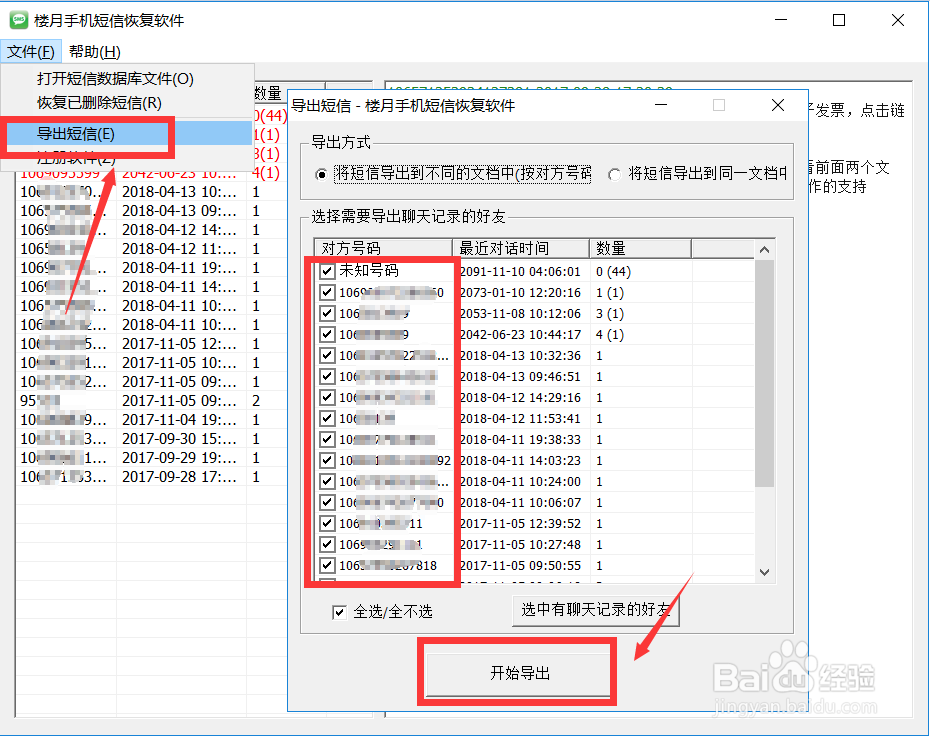怎么导出iPhone手机里的短信
1、如果想对苹果手机中的短信内容进行恢复操作,则我们首先需要对苹果手机数据进行备份操作,通过备份文件提取其中的短信数据库文件,然后就可以对相关的短信数据进行恢复操作了。如图所示,将苹果手机与电脑进行链接,并运行iTunes工具,第一次连接时,需要在电脑端和手机端分别进行访问授权操作。

2、当完成了手机端和电脑端有关数据访问的授权操作后,我们就可以对苹果手机数据进行备份操作了,如图所示,在程序主界面中,从备份栏目中勾选“本电脑”,同时确保不勾选“对iphone备份进行加密“选项,最后点击“开始备份”按钮,以便实现对苹果手机数据的备份操作。
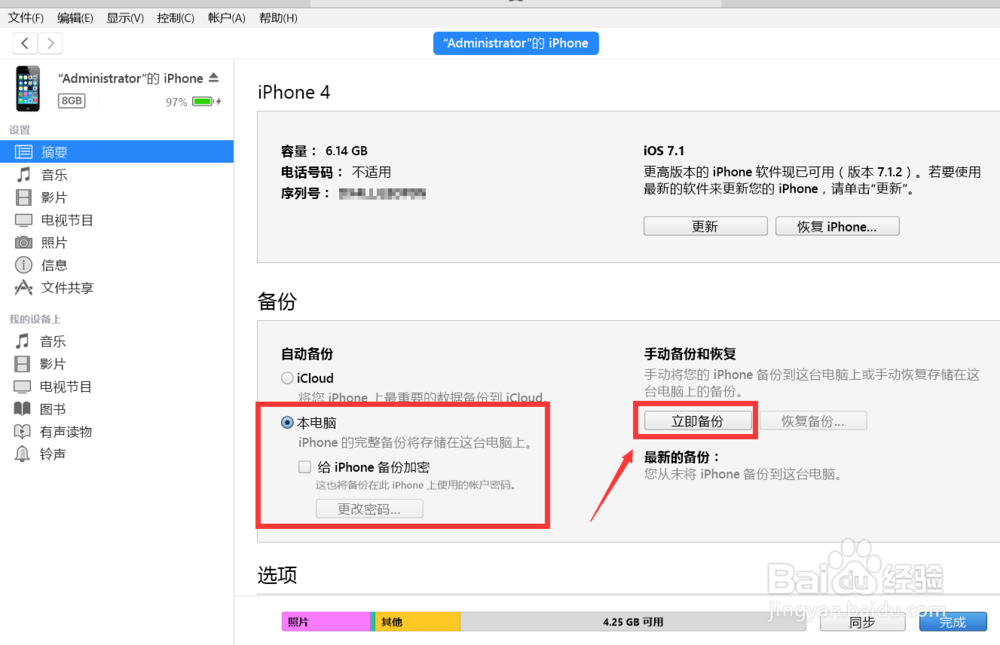
3、接下来我们需要耐心等待,已完成对苹果手机数据的备份操作,当然针对不同的苹果手机类型,在备份苹果手机数据时,可能会提示对应用程序数据进行备份,此时为了加快苹果手机数据的备份进度,在此不建议大家对苹果手机应用数据进行备份。如图所示,耐心等待,直到手机数据备份完成。
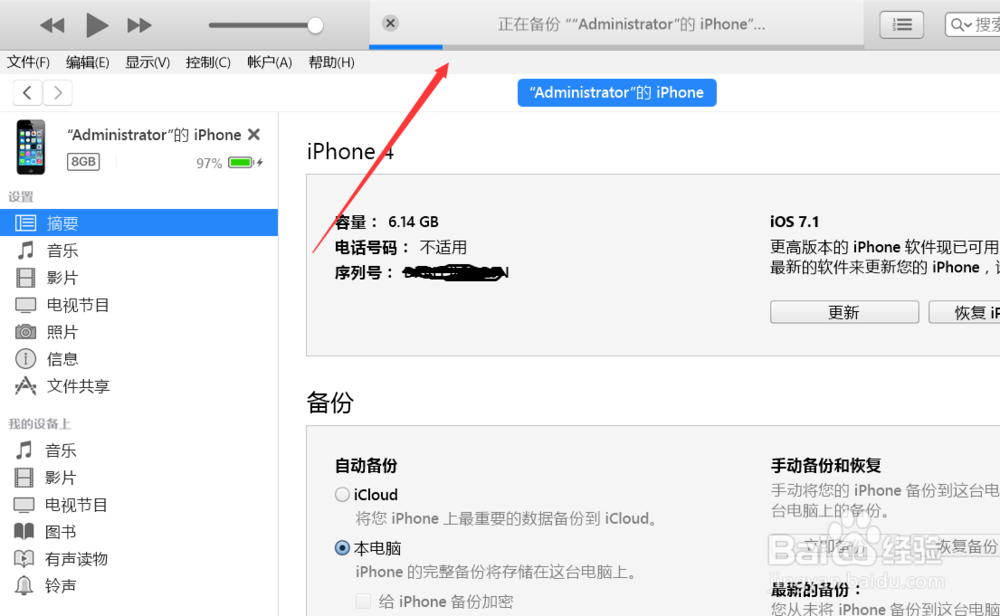
4、当完成了对苹果手机数据的备份操作后,接下来我们就需要对苹果备份数据进行分析,并提出提取其中的短信数据库文件,如图所示,借助楼月免费iTunes备份管理器工具,完成对苹果手机备份数据的分析操作。在如图所示的界面中,从设备列表中选择其中一个备份文件并双击打开。

5、此时将打开如图所示的界面,在此我们展开左侧的常用目录列表,从中选中“手机短信”菜单项,然后在右侧窗口中找到并选中用于保存短信数据的数据库文件“sms.db”,点击“导出”按钮,将短信数据库文件导出到电脑中进行保存。
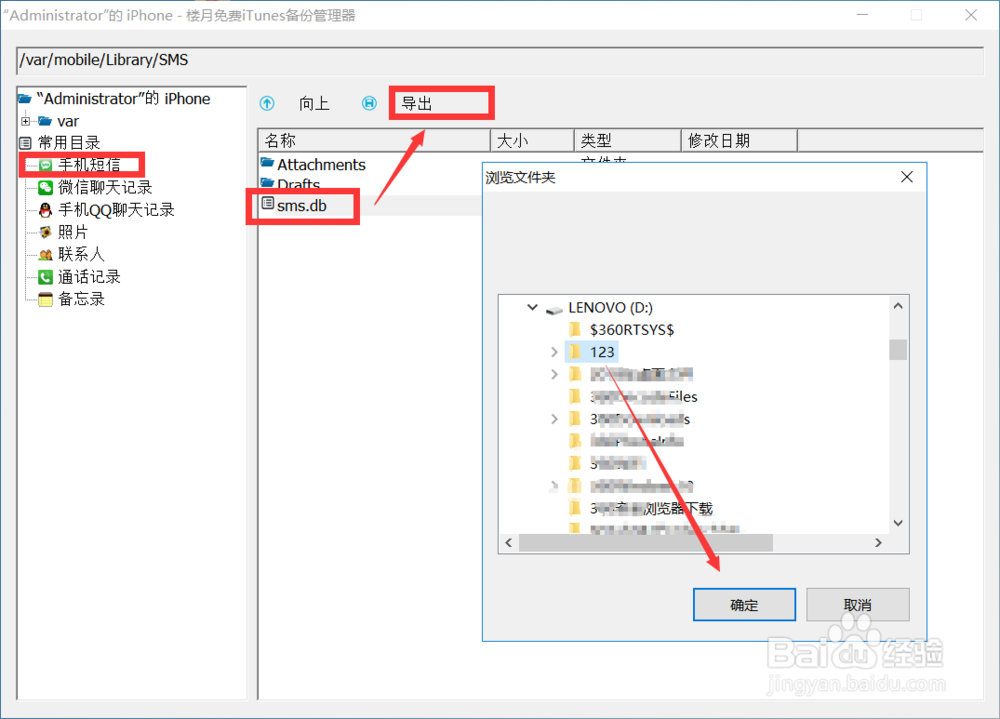
6、对于所提取的短信数据库文件,我们无法直接对其进行读取操作,而是需要借助如图所示的楼月手机短信恢复软件进行分析并提取其中的短信内容,从打开的程序主界面中,点击“文件”菜单中的“打开短信数据库文件”菜单项,并在弹出的窗口中选择之前导入到电脑中的短信数据库文件打开。
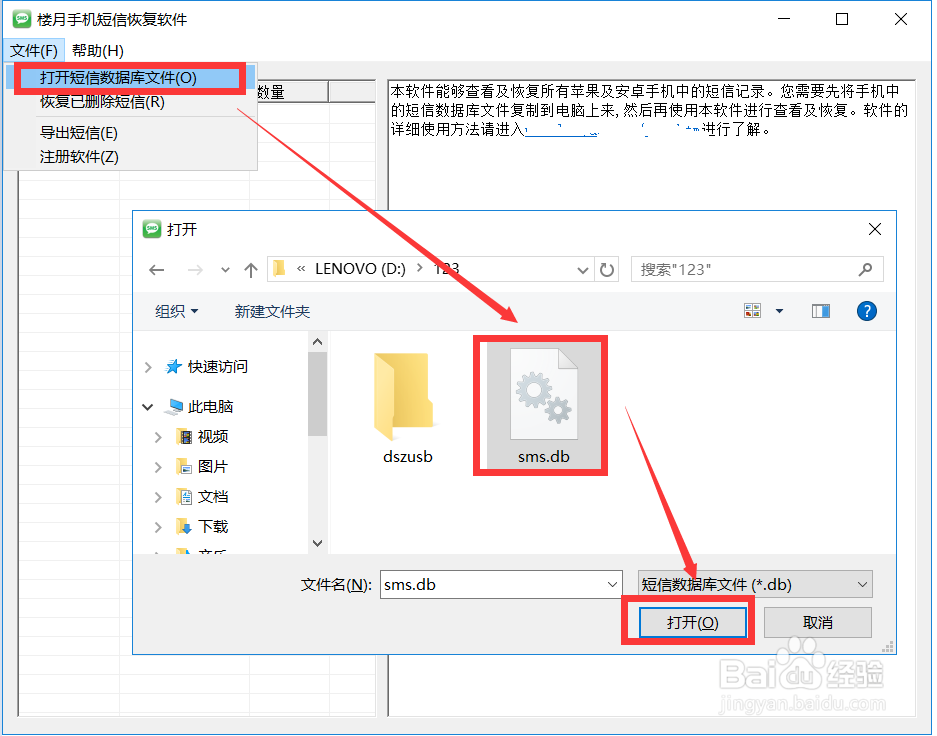
7、此时该软件将自动显示短信数据库中的所有短信内容,其中也包括已删除的短信内容,对于之前已删除的短信内容,将自动以红色字体进行显示。如果我们想对已删除的短信内容进行恢复时,可以通过点击文件菜单中的“恢复已删除的短信内容”菜单项来实现,如图所示:
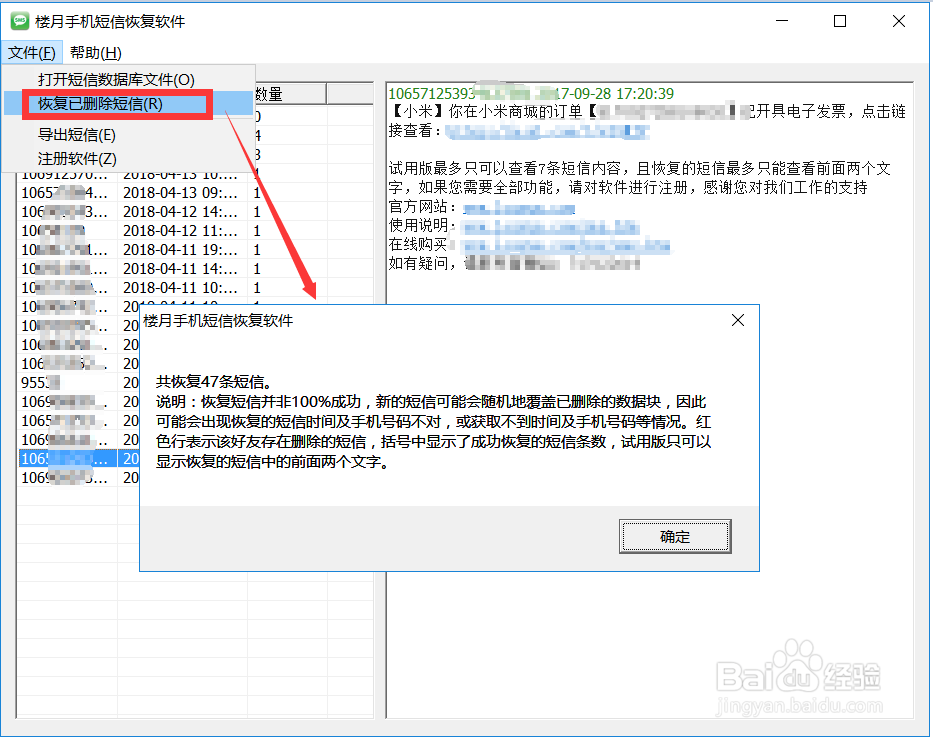
8、在此需要特别强调的一点是,更多时候我们更希望将苹果手机短信导出到电脑中进行查看,此时我们就可以通过点击“文件”菜单中的“导出短信”菜单项来实现,如图所示,从打开的导出短信内容窗口中,勾选相应的手机号码,点击“开始导出”按钮,即可实现批量导出苹果手机中的短信内容操作。